המדריך האולטימטיבי לשימוש באפליקציית עריכת תמונות עם תמונות Snapseed באייפון
Snapseed היא תמונה שלמה ומקצועיתעורך. מוצע עם 24 כלי עריכה ומסנני קריאייטיב, זהו אחד האפליקציות הפופולריות ביותר לעריכת תמונות לאייפון. כמתחיל ב- Snapseed, אתה מבולבל מאיפה להתחיל ואיך להשתמש ב- Snapseed לעריכת תמונות באייפון 7/7 פלוס / SE / 6s / 6s Plus / 6/6 Plus / 5s / 5? אל תדאג, עקוב אחר הצעדים שלנו להכרת Snapseed.
אתה עשוי להתעניין גם ב כיצד לכווץ / להקטין את גודל הצילום באייפון כדי לחסוך מקום.
כיצד להשתמש באפליקציות לעריכת תמונות עם תמונות Snapseed לעריכת תמונות באייפון
שלב 1: הפעל Snapseed ופתח תמונה
כדי להתחיל, הפעל את האפליקציה Snapseed באייפון שלך. הקש על Open Photo ב- Snapseed כדי לפתוח תמונה במכשיר שלך.

שלב 2: השתמש בכלים ומסננים ב- Snapseed כדי לערוך את התמונה שלך
לאחר מכן, לחץ על סמל העיפרון מצד ימיןפינה. הכלי כולל שני קטעי עריכה: כלים ומסננים. קטע הכלים כולל את כל כלי ההתאמה שיש ל- Snapseed להציע, ומקטע המסננים מכיל מגוון רחב של פילטרים הניתנים להתאמה מראש.

כלים על Snapseed:
כוונן תמונה - התאמת החשיפה והצבע (בהירות, אווירה, ניגודיות, רוויה, צללים, הבהרות וחום). אתה יכול להחליק מעלה או מטה כדי לגשת לאפשרויות ההתאמה בתוך הכלי Tune Image.
אתה יכול להתאים אוטומטית את התאורה והטון של התמונה שלך על ידי הקשה על סמל שרביט הקסם בתחתית המסך או החלק שמאלה או ימינה כדי להתאים בעצמך.

פרטים קסם מביא מבני שטח פנימהתמונות. זהו כלי מצוין לשחזור פרטים אבודים בתמונתך ולהפיכת תמונות "רכות" לחדות יותר. לכלי הפרטים יש שתי אפשרויות: מבנה: התאמת ניגודיות מקומית וחידוד: מגביר את החדות הכללית של הצילום.
כמו כן, תוכלו להחליק מעלה או מטה כדי לבחור את האפשרות הרצויה, ואז החלק שמאלה או ימינה כדי להגדיל או להוריד את עוצמת ההתאמה.
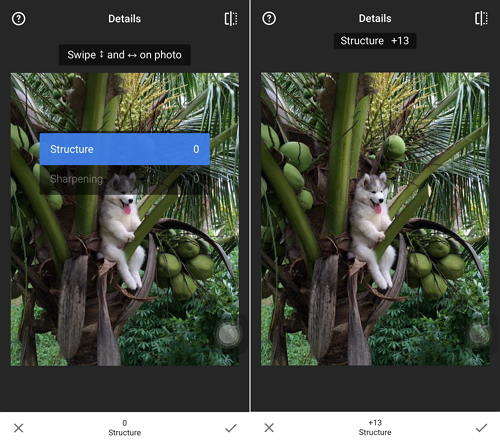
חיתוך - יבול לגדלים סטנדרטיים או באופן חופשי (היבט 8יחסים). לחץ על כלי החיתוך, הקש על סמל יחס הגודל (מלבן עם נקודות) בתחתית המסך. כאן אתה יכול לבחור לחתוך את התמונה שלך ליחס רוחב-רוח מוגדר מראש (ריבוע, 4: 3, 3: 2 וכו ').

סובב - סובב 90 מעלות, או מיישר אופק מוטה.

שינוי צורה - לתקן קווים מפותלים ולשכלל את הגיאומטריה שלאופקים או מבנים. זה שימושי במיוחד אם אתה מצלם נושאים ארכיטקטוניים. ישנם שלושה סוגים של התאמות שתוכל לבצע באמצעות הכלי 'שינוי צורה'. אתה יכול לכוונן את הפרספקטיבה לאורך הציר האנכי או הציר האופקי, וגם אתה יכול לסובב את התמונה.
כמו כן, תוכלו להחליק מעלה או מטה כדי לבחור את האפשרות הרצויה, ואז החלק שמאלה או ימינה כדי לשנות את נקודת המבט.

מברשת - לרטש באופן סלקטיבי חשיפה, רוויה, בהירות או חום.
סלקטיבית - טכנולוגיית ה- "Point Point" הידועה: הצב עד 8 נקודות בתמונה והקצה שיפורים, האלגוריתם עושה את השאר בצורה קסומה.
ריפוי - הסר את השכן הלא מוזמן מתמונה קבוצתית.
וינטה - הוסף חושך רך סביב הפינות כמו שפתח צמצם יפה ורחב.
טקסט - הוסף טקסט מסוגנן או פשוט (38 סגנונות מוגדרים מראש).
מסננים על זרעים מיושנים:
טשטוש עדשות- הוסף תמונות בוקה יפה לתמונות (רקעריכוך), אידיאלי לדיוקנאות צילומים. הקש על טשטוש עדשות ותוכלו לראות שני מעגלים על המסך. האזור שמחוץ למעגלים יהיה מטושטש, והאזור שבתוך המעגל הפנימי יישאר לא מושפע. האזור בין שני המעגלים הוא המעבר בין האזורים הממוקדים והמטושטשים של התמונה.
הקש על הסמל משמאל למרכז בתחתיתהמסך מאפשר לך לעבור בין טשטוש אליפטי לבין טשטוש מקביל. החלק למעלה ולמטה על המסך, אתה יכול לגשת לתפריט של אפשרויות לכוונון עדין של האפקט. בהקשה על סמל ההגדרות הקבועות מימין למטה בתחתית, תוכלו לראות תפריט של צורות המשפיעות על סוג הטשטוש שיוחל.

זוהר זוהר - הוסף זוהר דק לתמונות, נהדר לאופנה אודיוקנאות (6 סגנונות). בחרו זוהר זוהר ותוכלו לראות מבחר של אפקטים מוגדרים מראש. הקש על זה בו תרצה להשתמש. כמו כן, החלק למעלה ולמטה על המסך, תוכלו לראות את האפשרויות להתאמת הזוהר (רכות), רוויה וחום.

ניגודיות טונאלית - הגבר את הפרטים באופן סלקטיבי בצללים,אמצעונים והדגשים. החלק שמאלה או ימינה כדי להתאים את הניגודיות בין הצלילים. החלקה כלפי מעלה ומטה על המסך מעניקה לך אפשרויות להתאמת הניגודיות בין הצלילים הנמוכים, האמצעיים או הצלילים הגבוהים, להגן על הצללים והדגשים.

HDR סקייפ - הביאה לתמונות שלך מראה מדהים על ידי יצירת האפקט של חשיפות מרובות.
דרמה - הוסף לרמז של יום הדין לתמונות שלך (6 סגנונות).
גראנג ' - מראה אדיב עם סגנונות חזקים ומעטחי מרקם (5 סגנונות בסיסיים, אינסוף וריאציות).
סרט גרייני - קבל מראה סרטים מודרניים עם תבואה מציאותית (18 סגנונות).
וינטאג ' - סגנון צילום סרטים צבעוני משנות ה 50, 60 או 70 (12 סגנונות).
רטולוקס - צאו לרטרו עם נזילות קלות, שריטות, סגנונות קולנוע (13 סגנונות בסיסיים, אינסוף וריאציות).
נואר - סרט שחור-לבן נראה עם גרעינים מציאותיים ואפקט ה"שטוף "(14 סגנונות).
לבן שחור - שחור ולבן קלאסי נראה ישר מהחדר האפל (11 סגנונות).
מסגרות - הוסף מסגרות בגודל מתכוונן (23 פריימים).
פנים - להוסיף מיקוד לעיניים, להוסיף תאורה ספציפית לפנים, או להחליק את העור.
שלב 3: שמור את העריכות שלך
לאחר העריכה, הקש על שמור בחלקו העליון של המסך,ויהיו לך 3 אפשרויות לשמור את העריכות שלך. שמור (שמור את העריכה הסופית שלך על גבי התצלום המקורי בגליל המצלמה שלך), שמור עותק (משאיר את התמונה המקורית בגליל המצלמה שלך, ויוצר עותק נוסף עם שינויים שאתה יכול לבטל), ויצוא (צור עותק עם שינויים קבועים. )
לסיכום, אנו מראים לך את הפרטים כיצד להשתמש בכלים והמסננים הבסיסיים ב- Snapseed, וכל אחד מאותם כלים ומסננים עובד עבור לעצות נוספות לאייפון, לחצו כאן.









